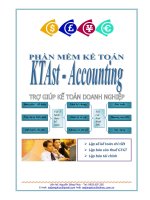Hướng dẫn sử dụng phần mềm kế toán MISA-SME phiên bản 7.9 part 10 ppsx
Bạn đang xem bản rút gọn của tài liệu. Xem và tải ngay bản đầy đủ của tài liệu tại đây (581.63 KB, 18 trang )
Hướng dẫn sử dụng MISA-SME 7.9
226
sổ
Từ ngày…Đến
ngày…
Khoảng thời gian tự chọn bất kỳ để lấy dữ liệu : V
í
dụ từ 01/05/2006 đến 31/05/2006
Loại chứng từ Thể hiện nội dung kinh tế theo từng phân hệ: Ví dụ
loại Phiếu thu hiển thị toàn bộ số liệu liên quan đến
Nợ 111 trong phân hệ Quản lý quỹ\Phiếu thu
Diễn giải Nội dung của chứng từ ghi sổ
Chứng từ ghi sổ Loại chứng từ ghi sổ
Ngày Ngày lập chứng từ ghi sổ
Số
Số chứng từ ghi sổ
Lấy chứng từ Lấy dữ liệu theo các điều kiện đã chọn
Cất giữ Cất giữ các thông tin đã nhập
Huỷ bỏ Không cất giữ các thông tin đã khai báo
Cách thao tác
Vào menu Nghiệp vụ\Sổ cái\Lập chứng từ ghi sổ
-
Nhấn nút “Thêm” để lập chứng từ mới.
- Chọn thời điểm lấy dữ liệu để lập chứng từ ghi sổ.
- Chọn loại chứng từ
- Nhập diễn giải cho nội dung chứng từ ghi sổ.
- Nhập ngày, số của chứng từ ghi sổ.
- Nhất nút “Cất giữ”
11.3 Kết chuyển lãi lỗ
Chức năng
Cho phép thực hiện việc kết chuyển lãi lỗ vào thời điểm cuối kỳ kế toán.
Phân hệ Sổ cái
227
Thông tin chi tiết trên hộp hội thoại
Số Số chứng từ kết chuyển
Ngày Ngày thực hiện kết chuyển
Diễn giải Nội dung của chứng từ kết chuyển
Trợ giúp Hiển thị trợ giúp khi thao tác trên hộp hộp thoại
Lập chứng từ Thực hiện lập chứng từ kết chuyển
Kết thúc Đóng hộp hội thoại
Cách thao tác
– Kiểm tra thông tin hiển thị trên hộp hội thoại
– Nhấn nút <<Lập chứng từ>> xuất hiện thông báo chọn Yes để thực
hiện kết chuyển, phần mềm tự động kết chuyển xác định kết quả kinh
doanh theo các bút toán được thiết lập trong phần Danh mục tài
khoản kết chuyển. Chứng từ kết chuyển lãi lỗ được sinh ra trong phần
kế toán nghiệp vụ khác
Nếu sau khi kết chuyển phát hiện báo cáo sai vào Chứng từ nghiệp vụ
khác xoá chứng từ đã kết chuyển sau đó kiểm tra và thực hiện kết chuyển
lại trong phần Kết chuyển lãi lỗ.
11.4 Nhập số dư ban đầu
Hướng dẫn sử dụng MISA-SME 7.9
228
Cho phép nhập số dư tài khoản đầu năm cho các tài khoản có số dư đầu
năm trong hệ thống tài khoản. Trong phần này cho phép nhập số dư theo
từng loại: Khách hàng, Nhà cung cấp, Nhân viên, Vật tư, hàng hoá, Thuế,
Giá thành, Tài khoản khác
Chức năng này đã được trình bày chi tiết trong Phần II. Menu Soạn
thảo\1. Nhập số dư ban đầu.
11.5 Xử lý chênh lệch tỷ giá cuối kỳ
Chức năng
Cho phép xử lý chênh lệch tỷ giá cuối kỳ khi số nguyên tệ bằng 0 nhưng
số tiền quy đổi từ nguyên tệ này khác 0. Sau thao tác xử lý chênh lệch
phần mềm sẽ tự động sinh ra một chứng từ xử lý chênh lệch tỷ giá sao
cho khi thực hiện thao tác ghi sổ chứng từ này thì số chênh lệch khác 0
của số tiền quy đổi phải chuyển về bằng 0.
Thông tin chi tiết trên hộp hội thoại
Tài khoản xử lý
chênh lệch
Tài khoản xử lý chênh lệch tỷ giá cuối kỳ (TK413)
Ngày chứng từ Ngày của chứng từ xử lý chênh lệch tỷ giá cuối kỳ
Số chứng từ Số của chứng từ xử lý chênh lệch tỷ giá cuối kỳ
Chọn tất/Bỏ tất Chọn tất hay bỏ chọn tất cả các tài khoản sẽ được
xử lý chênh lệch tỷ giá
Lập chứng từ Lập chứng từ xử lý chênh lệch tỷ giá
Phân hệ Sổ cái
229
Trợ giúp Hiển thị hướng dẫn sử dụng trên hộp hội thoại
Kết thúc Đóng hộp hội thoại
Cách thao tác
– Nhấn nút <<Lập chứng từ>> phần mềm tự động thực hiện thao tác
sinh chứng từ xử lý chênh lệch.
– Nhấn nút <<Kết thúc>> để đóng hộp hội thoại
Trường hợp đơn vị có sử dụng các loạ
i ngoại tệ khác ngoài đồng tiền
hạch toán thì phải mở tiết khoản chi tiết để theo dõi từng loại tiền (Ví dụ:
Tài khoản 131 cần theo dõi số phải thu của khách hàng theo tiền Việt và
theo tiền USD thì phải mở tiết khoản cho 131 thành 1311- Phải thu của
khách hàng tiền Việt và 1312 - Phải thu của khách hàng tiền USD )
Thao tác này phải thực hiện trước khi kết chuyển lãi lỗ
11.6 Xử lý chênh lệch tỷ giá tức thời
Chức năng
Cho phép xử lý chênh lệch tỷ giá tức thời, chênh lệch lãi về tỷ giá ngoại
tệ ghi nhận vào doanh thu tài chính, chênh lệch lỗ về tỉ giá ngoại tệ ghi
nhận vào chi phí tài chính. Sau thao tác xử lý chênh lệch tỷ giá tức thời
phần mềm sẽ tự động sinh ra bút toán định khoản trong chứng từ nghiệp
vụ khác. Thao tác thực hiện tương tự Xử lý chênh lệch tỷ giá cuối kỳ.
Xử lý chênh lệch tỷ giá tức thời chỉ áp dụng cho các tài khoản công nợ
(TK 131, 331, 138…) do vậy phải thực hiện thao tác đối trừ công nợ
trước khi thực hiện chức năng này.
Thông tin và cách thao tác trên hộp hội thoại này tương tự xử lý chênh
lệch tỷ giá cuối kỳ
Sau khi lập chứng từ xử lý chênh lệch tỷ giá cuối kỳ chương trình tự động
sinh bút toán định khoản trong chứng từ NV khác, NSD phải sửa lại tài
khoản đối ứng là 635 hoặc 515 tuỳ theo nội dung nghiệp vụ xử lý.
11.7 Đánh giá lại tài khoản ngoại tệ
Hướng dẫn sử dụng MISA-SME 7.9
230
Chức năng
Cho phép đánh giá lại ngoại tệ theo tỷ giá thực tế vào thời điểm cuối kỳ.
Phần mềm sẽ kiểm tra số dư tất cả các tài khoản ngoại tệ và so sánh số
quy đổi với giá trị đánh giá lại để lấy số chênh lệch, với mỗi số chênh
lệch sẽ sinh ra một dòng chứng từ xử lý chênh lệch tỷ giá sao cho khi ghi
sổ chứ
ng từ này sẽ làm số quy đổi đúng bằng giá trị đánh giá lại, sau đó,
sinh 1 chứng từ vào ngày tiếp theo, chứng từ này chỉ khác biệt với chứng
từ nêu trên ở chỗ: đổi tài khoản nợ của chứng từ nêu trên thành tài khoản
có và ngược lại để khi ghi sổ chứng từ thứ nhất số dư quy đổi các tài
khoản ngoại tệ vào cuối kỳ đúng bằng giá trị đánh giá lại. Còn sau khi
ghi sổ chứng từ thứ hai, số dư các tài khoản trở lại trạng thái ban đầu như
lúc chưa đánh giá lại.
Thông tin chi tiết trên hộp hội thoại
Đánh giá lại theo tỷ giá mới Nhập tỷ giá cần đánh giá lại ngoại tệ
Đánh giá lại cho loại tiền Chọn loại tiền đánh giá lại
Trợ giúp Hiển thị hướng dẫn thao tác trên
hộp hội thoại
Lập chứng từ Thực hiện sinh chứng từ đánh giá
Kết thúc Đóng hộp hội thoại
Cách thao tác
– Nhập vào tỷ giá thực tế cần đánh giá lại.
Phân hệ Sổ cái
231
– Nhấn nút <<Lập chứng từ>>
– Nhấn nút <<Kết thúc>> để đóng hộp hội thoại
Thao tác này phải thực hiện vào thời điểm sau khi đã nhập hết tất cả
chứng từ phát sinh trong kỳ hạch toán và thực hiện thao tác kết chuyển
xác định kết quả kinh doanh, nói cách khác chứng từ này phải là chứng
từ cuối cùng của kỳ hạch toán
11.8 Khoá sổ/ Bỏ khoá sổ kỳ kế toán
Chức năng
Cho phép khoá sổ toàn bộ chứng từ đã nhập liệu thuộc một hoặc nhiều
phân hệ kế toán trong khoảng thời gian do người dùng lựa chọn. Sau khi
thực hiện thao tác khoá sổ toàn bộ chứng từ từ trước ngày khoá sổ sẽ
không sửa lại được. Trường hợp muốn sửa lại chứng từ phải thực hiện
thao tác Bỏ khoá sổ
Thông tin chi tiết trên hộp hội thoại.
Khóa sổ Thực hiện khóa sổ các chứng từ
Bỏ khóa sổ Thực hiện bỏ khóa sổ các chứng từ
Chọn ngày khoá sổ Nhập ngày khoá sổ
Thực hiện Thực hiện thao tác khoá sổ
Huỷ bỏ Không thực hiện thao tác khoá sổ
Hướng dẫn sử dụng MISA-SME 7.9
232
Kết quả Hiển thị kết quả khoá sổ
Trợ giúp Hiển thị cách thao tác trên hộp hội thoại
Cách thao tác
– Vào Hệ thống\ Ngày hạch toán
– Nhập ngày cần khoá sổ hoặc cần bỏ khoá sổ kỳ kế toán
– Nhấn nút Đồng ý
– Vào nghiệp vụ\ Khoá sổ/ Bỏ khoá sổ kế toán
– Chọn trang Khoá sổ hoặc trang Bỏ khoá sổ
– Nhấn nút <<Th
ực hiện>>.
Sau thao tác khoá sổ kỳ kế toán tất cả các chứng từ trước ngày khoá sổ sẽ
không sửa lại được.
Trường hợp cần sửa lại các chứng từ trước đã khoá sổ phải thực hiện
thao tác Bỏ khoá sổ.
11.9 Hệ thống tài khoản
Cho phép thiết lập hệ thống tài khoản chuẩn phù hợp với yêu cầu quản lý
của đơn vị.
Chức năng này đã được trình bày chi tiết trong Phần II. Menu Soạn
thảo\ 2. Hệ thống tài khoản.
11.10 Tài khoản kết chuyển
Chức năng
Phần mềm đã thiết lập sẵn một danh sách các bút toán tự động kết
chuyển nhằm phục vụ cho việc xác định kết quả kinh doanh vào cuối
tháng, cuối quý hoặc cuối năm. Tuy nhiên người sử dụng có thể thêm
mới, sửa đổi danh sách này cho phù hợp với yêu cầu quản lý của đơn vị.
Căn cứ vào các bút toán này phần mềm sẽ tự động kết chuyển để xác
định kết quả kinh doanh của doanh nghiệp.
Phân hệ Sổ cái
233
Cách thao tác
Thêm mới bút toán kết chuyển
– Nhấn nút “Thêm” trên hộp hội thoại
Thông tin chi tiết trên hộp hội thoại
Mã Mã quy định cho bút toán kết chuyển
Thứ tự kết chuyển Số thứ tự của bút toán kết chuyển
Từ tài khoản Số hiệu tài khoản được kết chuyển
Tới tài khoản Số hiệu tài khoản kết chuyển tới
Diễn giải Diễn giải về bút toán kết chuyển
Ngừng theo dõi Xác định việc theo dõi hoặc ngừng theo dõi bút
toán kết chuyển này
Đồng ý Cất giữ bút toán kết chuyển đang khai báo
Huỷ bỏ Không cất giữ bút toán kết chuyển đang khai báo
Hướng dẫn sử dụng MISA-SME 7.9
234
– Chọn tài khoản kết chuyển từ và tài khoản kết chuyển đến.
– Nhập các thông tin khác (nếu có).
– Nhấn nút <<Đồng ý>> để cất giữ thông tin đã nhập.
Cách sửa thông tin của các bút toán kết chuyển
– Chọn bút toán kết chuyển trong danh sách.
– Nhấn nút “Sửa” trên hộp hội thoại.
– Sửa lại các thông tin cần sửa đổi.
– Nhấn nút <<Đồng ý>> để cất giữ thông tin đã sửa.
Cách xoá bút toán kết chuyển
– Chọn bút toán kết chuyển cần xoá trong danh sách.
– Nhấn nút “Xoá” trên hộp hội thoại.
– Xuất hiện cảnh báo xoá, chọn <<Yes>>.
In danh sách các bút toán kết chuyển
– Nhấn nút “In” trên hộp hội thoại để in danh sách các bút toán kết
chuyển đã khai báo.
11.11 Tài khoản ngầm định
Chức năng
Thiết lập số hiệu tài khoản ngầm định cho tất cả các phân hệ. (Ví dụ: Khi
nhấn thêm mới một chứng từ bán hàng tài khoản phải thu sẽ được hiển
thị là 131)
Menu Báo cáo
235
V. MENU BÁO CÁO
Cho phép xem và in tất cả các báo cáo theo từng phân hệ.
Thao tác xem và in báo cáo đã được trình bày chi tiết Phần I. Menu tệp\
7. In báo cáo.
Hướng dẫn sử dụng MISA-SME 7.9
236
VI. MENU CỬA SỔ
Cho phép hiển thị các cửa sổ đang mở dưới các hình thức khác nhau như
xếp lớp, dàn phẳng hoặc đóng tất các cửa sổ đang mở, chọn cửa sổ hiển
thị để làm việc.
1. Xếp lớp
Cho phép hiển thị các cửa sổ chương trình đang mở dưới dạng xếp lớp.
2. Dàn phẳng
Cho phép hiển thị các cửa sổ chương trình đang mở dưới dạng dàn
phẳng.
3. Đóng tất
Cho phép đóng tất cả các cửa sổ chương trình đang mở.
Menu Trợ giúp
237
VII. MENU TRỢ GIÚP
Hiển thị các trợ giúp khi sử dụng phần mềm, giới thiệu về MISA, hiển thị
bản quyền của phần mềm.
1. Nội dung trợ giúp
Hiển thị nội dung trợ giúp theo từng phần.
2. Tìm theo chỉ mục
Cho phép tìm kiếm nội dung trợ giúp theo từng phần lựa chọn.
3. Trang Web của MISA
Chuyển đến trang Web của MISA nếu máy tính có kết nối Internet.
4. Giới thiệu MISA JSC
Giới thiệu về Công ty Cổ phần MISA.
5. Đặt hàng và đăng ký sử dụng
Đăng ký bản quyền cho đơn vị sử dụng.
Hiển thị thông tin về đơn vị và các phân hệ được sử dụng trong phần
mềm kế toán MISA-SME phiên bản 7.9.
6. Bản quyền
Hiện nội dung bản quyền của đơn vị sử dụng.
Hướng dẫn sử dụng MISA-SME 7.9
238
CHƯƠNG 03
SAO LƯU, PHỤC HỒI, CHUYỂN ĐỔI DỮ
LIỆU
Dữ liệu kế toán là nơi chứa toàn bộ số liệu kế toán của đơn vị. Do vậy
việc bảo quản dữ liệu là một vấn đề quan trọng. Phần này trình bày về
cách sao lưu, phục hồi dữ liệu nhằm đảm bảo an toàn dữ liệu khi sử dụng
phần mềm và thao tác chuyển đổi dữ liệu từ các phiên bản cũ sang phiên
bản mới.
¾ Trong chương này có các nội dung sau
♦ Sao lưu dữ liệu
♦ Phục hồi dữ liệu
♦ Chuyển đổi dữ liệu
1. Sao lưu dữ liệu
Chức năng.
Nhằm đảm bảo an toàn dữ liệu cho hệ thống, việc sao lưu dữ liệu định kỳ
là việc làm rất cần thiết đề phòng việc mất số liệu kế toán hoặc hỏng dữ
liệu đang làm việc do nhiều nguyên nhân khác nhau. Thao tác sao lưu sẽ
tạo ra một bảng sao toàn bộ dữ liệu của hệ thống cho phép làm giảm tới
mức tối thiểu hậu quả khi có sự cố. Dữ liệu sao lưu cần để ở vị trí an
toàn: Đĩa mềm, ổ cứng, băng từ Thông thường việc sao lưu dữ liệu đã
được tự động thực hiện định kỳ hàng ngày hoặc hàng tuần bởi chức năng
Sao lưu trong menu Hệ thống\Tuỳ chọn. Người sử dụng chỉ phải thực
hiện chức năng này trong trường hợp Không tự động sao lưu dữ liệu.
Sao lưu,Phục hồi và chuyển đổi dữ liệu
239
Thông tin chi tiết trên hộp hội thoại
Danh sách cơ sở dữ liệu
trên máy chủ
Liệt kê danh sách cơ sở dữ liệu tồn tại trên
máy chủ. Người sử dụng có thể chọn cơ s
ở
dữ liệu cần sao lưu
Tên sao lưu Tên tệp dữ liệu sao lưu
Thư mục sao lưu Đường dẫn tới thư mục chứa tệp dữ liệu sao
lưu
Nén tệp sao lưu Nhấn vào đây để lưu tệp sao lưu dưới dạn
g
nén
Thực hiện Thực hiện thao tác sao lưu
Kết thúc Đóng hộp hội thoại
Cách thao tác
– Chọn menu Tệp phần Sao lưu.
– Chọn cơ sở dữ liệu cần sao lưu bằng cách nhấn chuột vào tên cơ sở
dữ liệu ở phần Danh sách cơ sở dữ liệu trên máy chủ.
– Đặt tên cho tệp dữ liệu sao lưu.
– Chọn nơi chứa tệp dữ liệu sao lưu bằng cách nhấn nút ở phần Thư
mục sao lưu.
Hướng dẫn sử dụng MISA-SME 7.9
240
– Tích vào ô Nén tệp sao lưu để lưu tệp sao lưu dưới dạng nén.
– Nhấn nút <<Thực hiện>> để thực hiện thao tác sao lưu.
2. Phục hồi dữ liệu
Chức năng
Ngược với quá trình sao lưu dữ liệu. Khi dữ liệu đang làm việc bị hỏng
không thể khắc phục được hoặc dữ liệu bị mất, người sử dụng dùng
chức năng Phục hồi dữ liệu hệ thống sẽ tự động lấy lại được số liệu tại
thời điểm sao lưu gần nhất. Do đó nếu việc sao lưu được thực hiện
thường xuyên thì thiệt hại sẽ giảm đi rất nhiều.
Thông tin chi tiết trên hộp hội thoại
Phục hồi từ Đường dẫn tới cơ sở dữ liệu cần phục hồi
Danh sách các bản sao Danh sách các bản sao đã thực hiện bằn
g
chức năng Sao lưu dữ liệu trong menu Tệp
Tên dữ liệu Tên cơ sở dữ liệu tron
g
danh sách các bản
sao lưu
Ngày giờ sao lưu Ngày giờ sao lưu của các tệp dữ liệu
Cơ sở dữ liệu Tên cơ sở dữ liệu phục hồi đến
Thực hiện Thực hiện thao tác phục hồi
Cách thao tác
Sao lưu,Phục hồi và chuyển đổi dữ liệu
241
– Chọn menu Tệp phần Phục hồi cơ sở dữ liệu
– Chọn dữ liệu cần phục hồi bằng cách nhấn nút ở phần Phục hồi từ
hoặc đánh dấu vào nút Chọn từ tệp sao lưu và nhấn vào nút để
lựa chọn.
– Nhấn vào nút
để lựa chọn tên cơ sở dữ liệu phục hồi đến
– Nhấn nút <<Thực hiện>> để thực hiện thao tác phục hồi số liệu.
3. Chuyển đổi dữ liệu
Chức năng
Cho phép NSD chuyển đổi CSDL từ MISA-SME phiên bản 7.1 và phiên
bản 7.5 sang MISA-SME phiên bản 7.9 đồng thời tự nâng cấp dữ liệu khi
có sự chuyển đổi từ MISA-SME 7.9 phiên bản cũ sang phiên bản hiện
tại.
3.1 Chuyển đổi từ 7.1 lên 7.9
Thông tin chi tiết trên hộp hội thoại
Tệp dữ liệu cũ Đường dẫn tới tệp dữ liệu cần chuyển đổi
Tên dữ liệu mới Tên dữ liệu chuyển đổi trong MISA-SME
7.9
Thư mục lưu dữ liệu Thư mục lưu dữ liệu đã chuyển đổi, th
ư
mục này chương trình mặc định tuy nhiên
Hướng dẫn sử dụng MISA-SME 7.9
242
NSD có thể thay đổi được.
Thực hiện Thực hiện việc chuyển đổi cơ sở dữ liệu
Kết thúc Đóng hộp hội thoại
Cách thao tác
– Chọn tệp dữ liệu cũ cần chuyển đổi trong phần Tệp dữ liệu cũ bằng
cách nhấn nút
– Chọn tên dữ liệu mới trong ô Tên dữ liệu mới.
– Chọn thư mục lưu tệp dữ liệu mới vừa chuyển đổi trong ô Thư mục
lưu dữ liệu bằng cách nhấn nút
– Nhấn <<Thực hiện>> để chuyển đổi cơ sở dữ liệu.
3.2 Chuyển đổi từ 7.5 lên 7.9
Các thông tin và cách thao tác được thực hiện tương tự như trong phần
3.1 Chuyển đổi từ 7.1 lên 7.9
3.3 Tự động nâng cấp
Khi thực hiện mở cơ sở dữ liệu trong cùng một phiên bản MISA-SME
7.5 hay MISA-SME 7.9, chương trình sẽ cho phép tự động nâng cấp dữ
liệu từ phiên bản cũ sang phiên bản hiện thời. Khi người sử dụng mở dữ
liệu có phiên bản không tương thích với chương trình sẽ xuất hiện thông
báo sau:
Sao lưu,Phục hồi và chuyển đổi dữ liệu
243
Nhấn nút <<Yes>> xuất hiện hộp hội thoại thông báo tiến trình chuyển
đổi số liệu
Khi kết thúc thao tác người sử dụng có thể truy nhập cơ sở dữ liệu mới.